Problemas
-
Mi cámara no funciona
Cuando acceda a la aplicación, su navegador debería mostrar un mensaje pidiéndole permiso para utilizar la cámara y el micrófono. Si ha hecho clic en "no", consulte las explicaciones siguientes y elija la opción que le corresponda.
Activar mi cámara en un ordenador de sobremesa con el navegador Google Chrome
Activar mi cámara en un ordenador de sobremesa con el navegador Safari
Activar mi cámara en un ordenador de sobremesa con el navegador FireFox
-
Por qué mi navegador no es compatible
Swame utiliza tecnologías que no son compatibles con todos los navegadores.
En un ordenador, sólo son compatibles Google Chrome, FireFox y Safari. Sin embargo, le recomendamos encarecidamente que utilice Google Chrome.
En un teléfono o tableta depende del modelo:
- En los modelos Android, debes utilizar Google Chrome
- En los modelos de Apple, debes utilizar Safari
-
Activar mi cámara en un ordenador de sobremesa con Google Chrome
- Haga clic en el icono del candado a la izquierda de la barra de direcciones,
- Seleccione Permitir junto a "Cámara".
- Seleccione "Permitir" junto a "Micrófono".
- Recargar la página
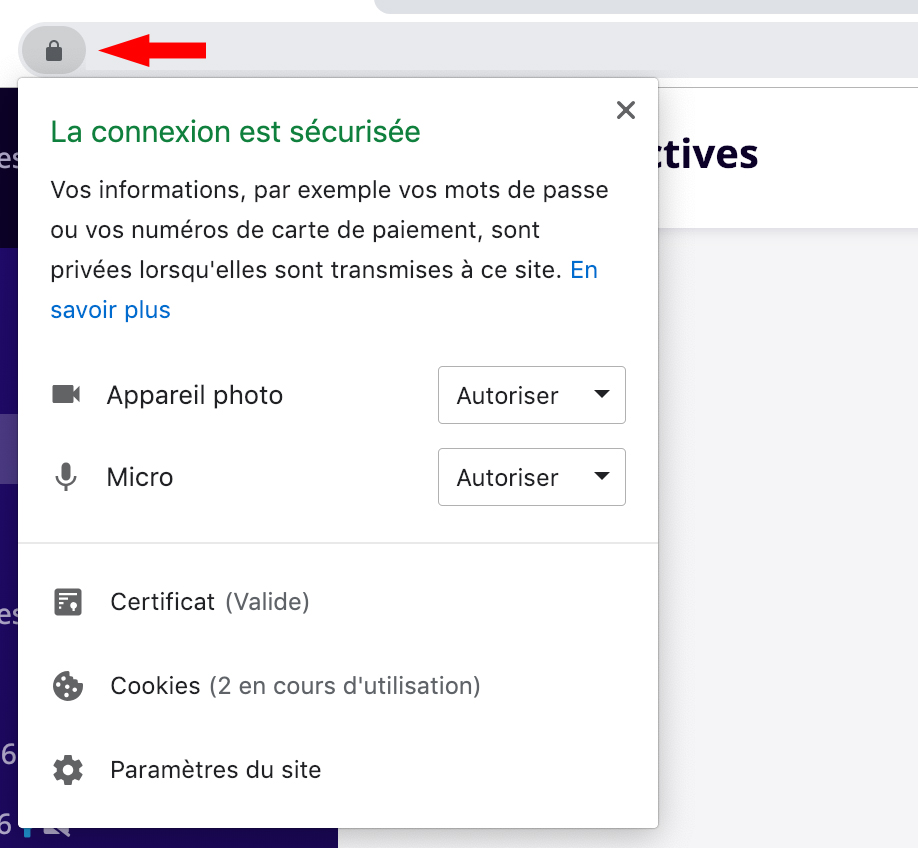
-
Activar mi cámara en un ordenador de sobremesa con FireFox
- Haga clic en el icono del candado a la izquierda de la barra de direcciones,
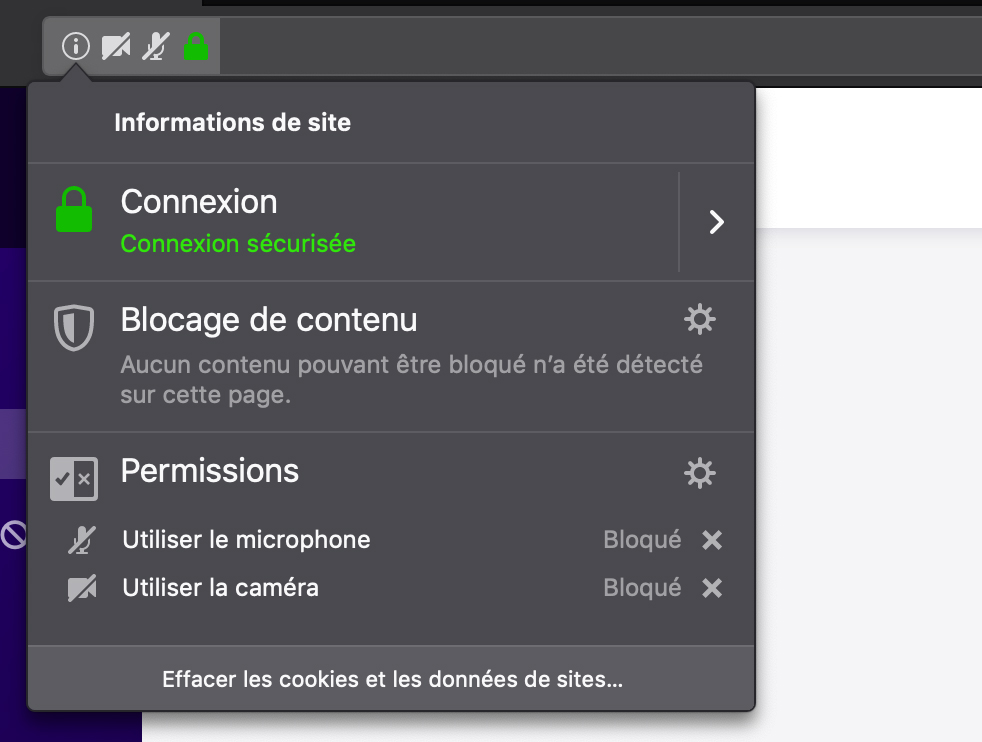
- Haga clic en la cruz a la derecha de "Usar micrófono".
- Haga clic en la cruz a la derecha de "Usar cámara".
- Recargar la página
- También puede hacer clic en la rueda dentada situada delante de "Permisos" para gestionar los ajustes de forma más precisa.
- Haga clic en el icono del candado a la izquierda de la barra de direcciones,
-
Activar mi cámara en un ordenador de sobremesa con Safari

Con el ratón, haga clic con el botón derecho del ratón en la barra de direcciones y, a continuación, haga clic en Configuración de este sitio web. Aparecerá una ventana como la que se muestra en la siguiente imagen.
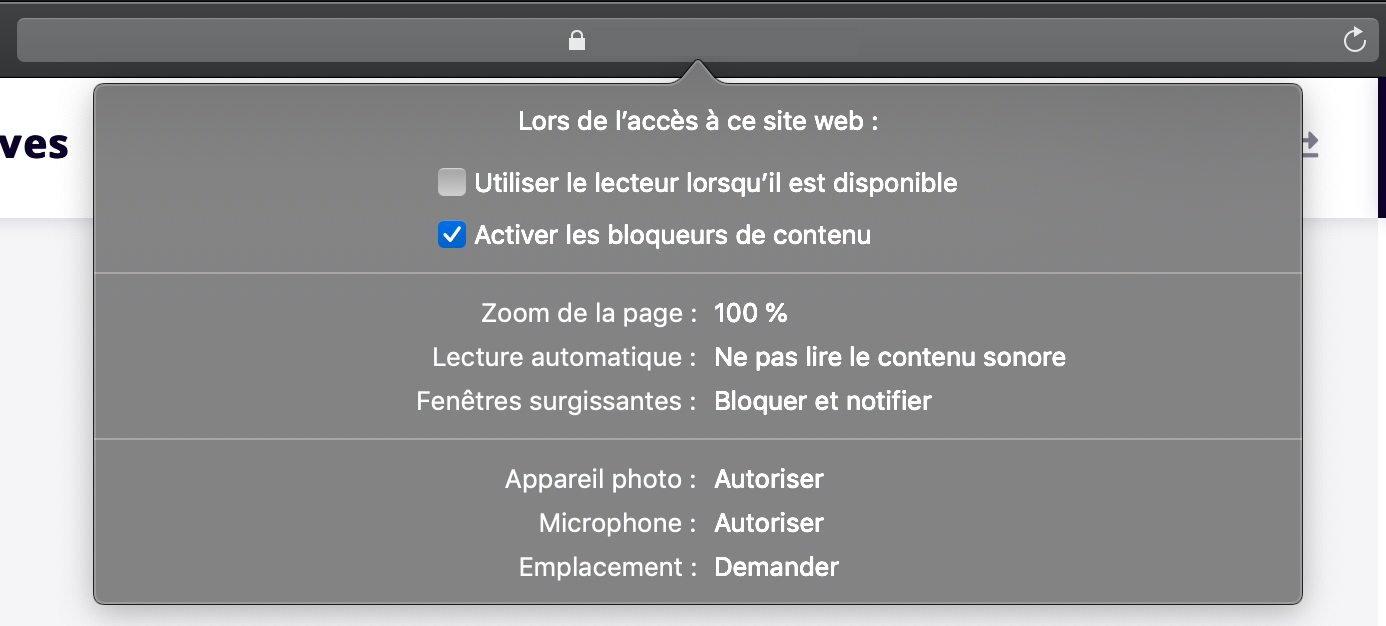
Junto a "Cámara" y "Micrófono", haga clic para seleccionar "Permitir". Recarga la página.